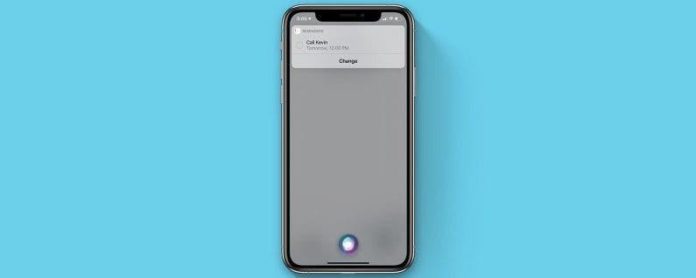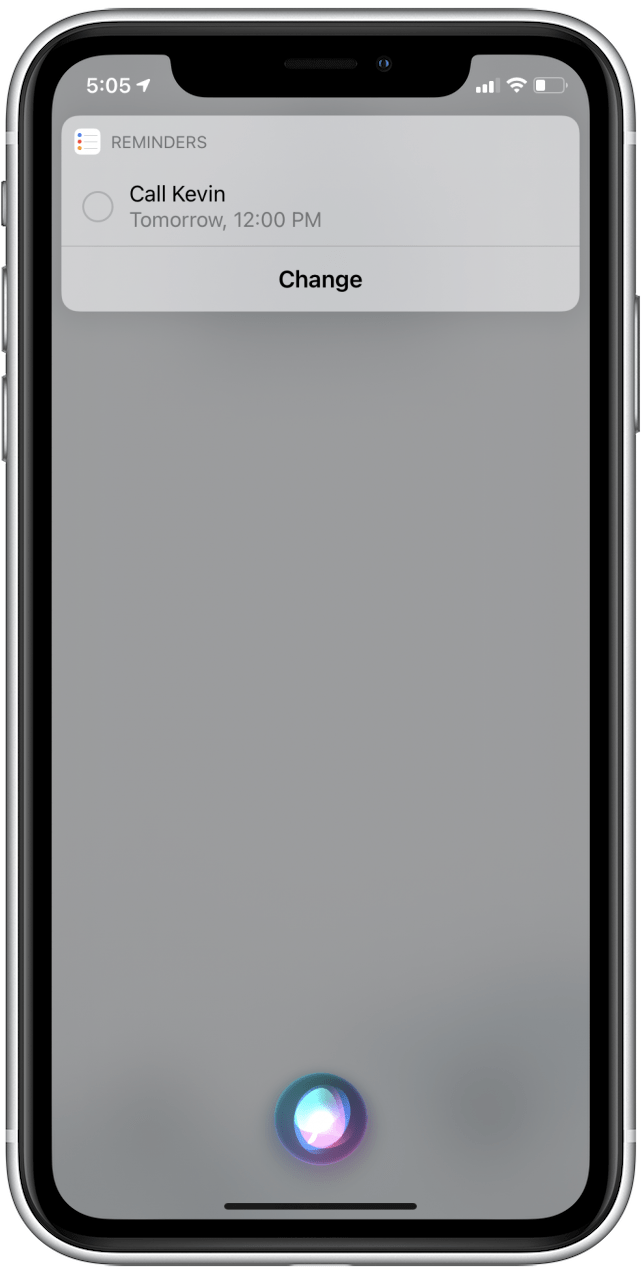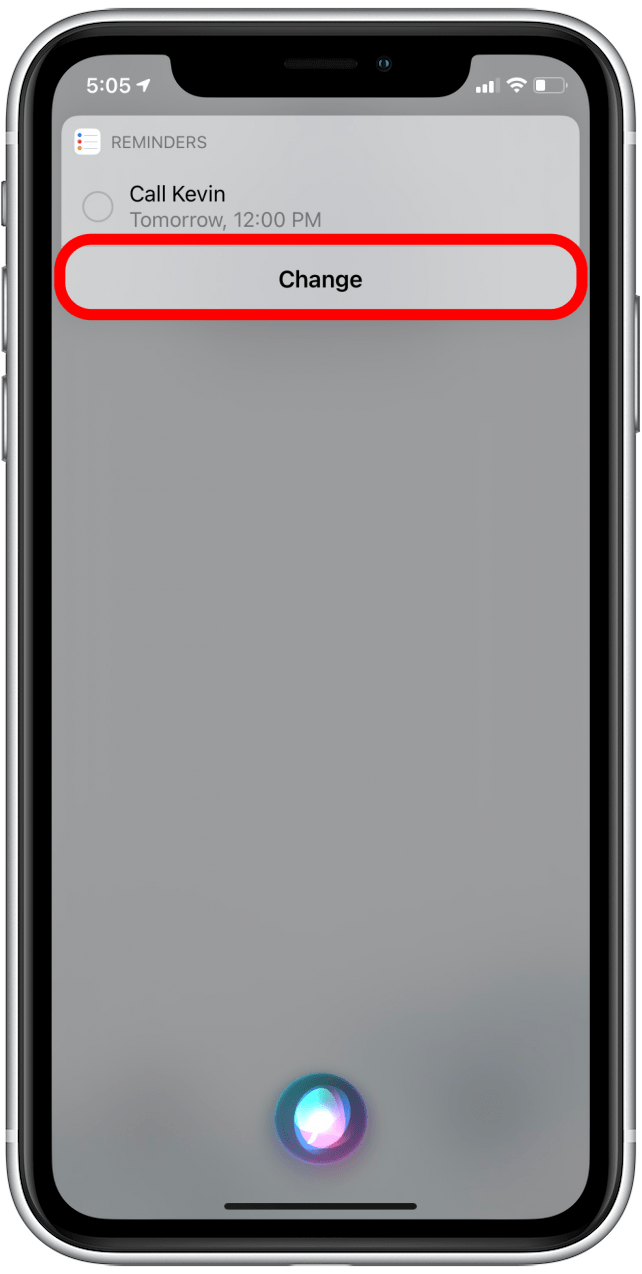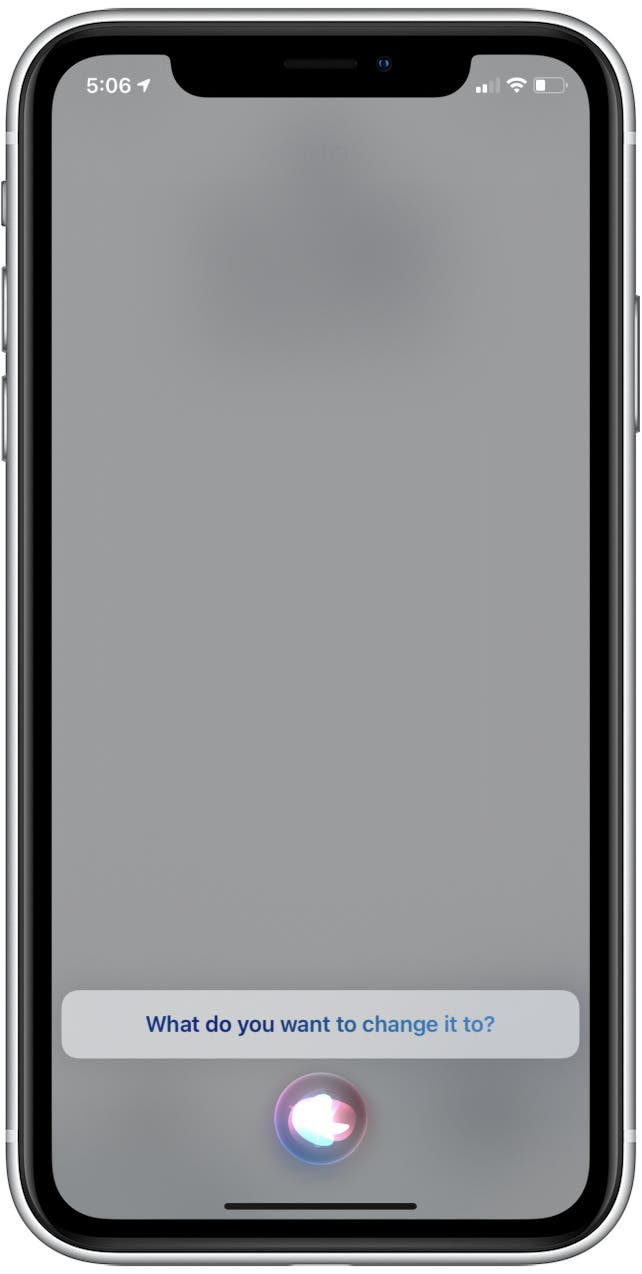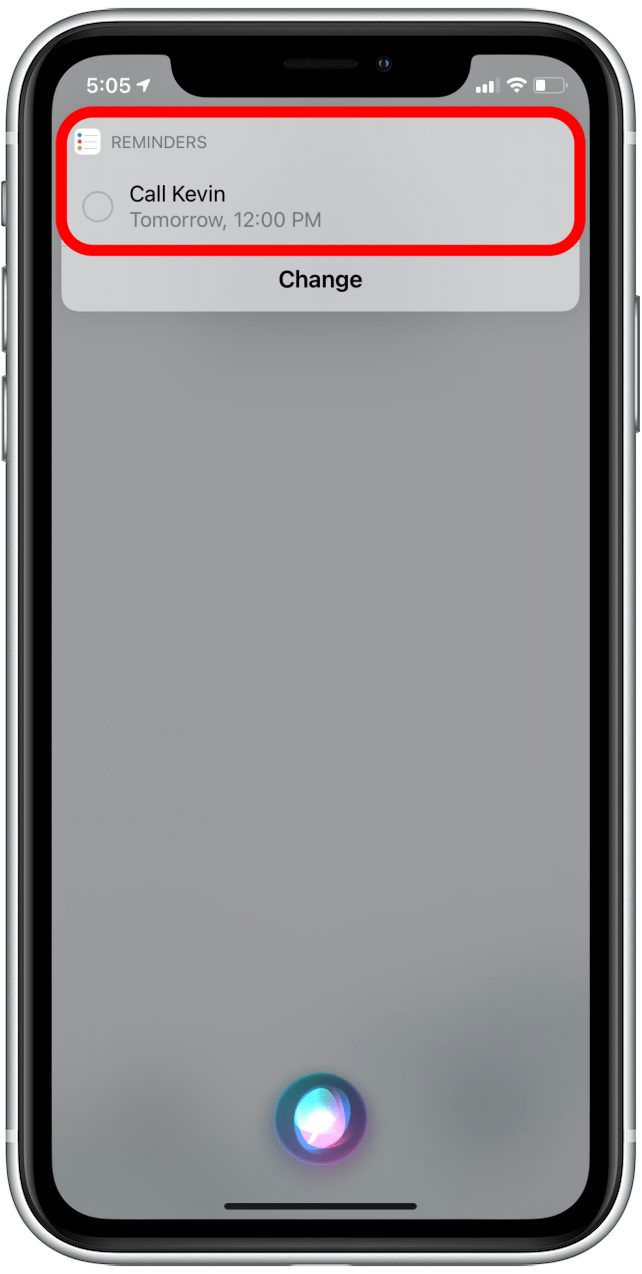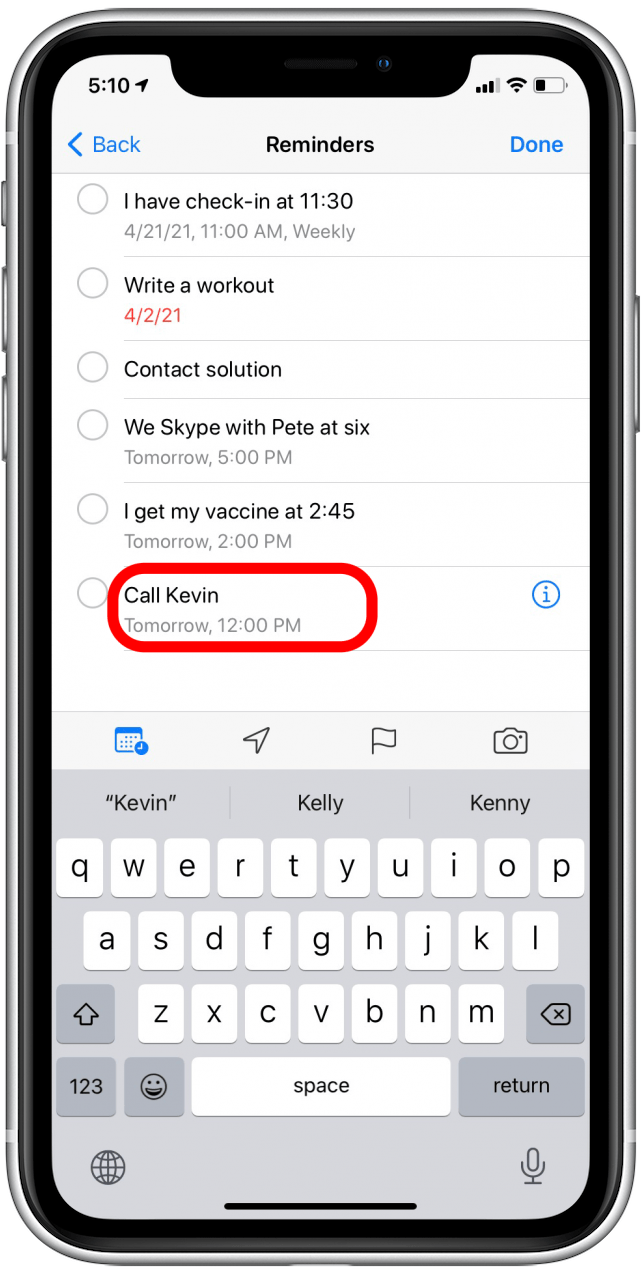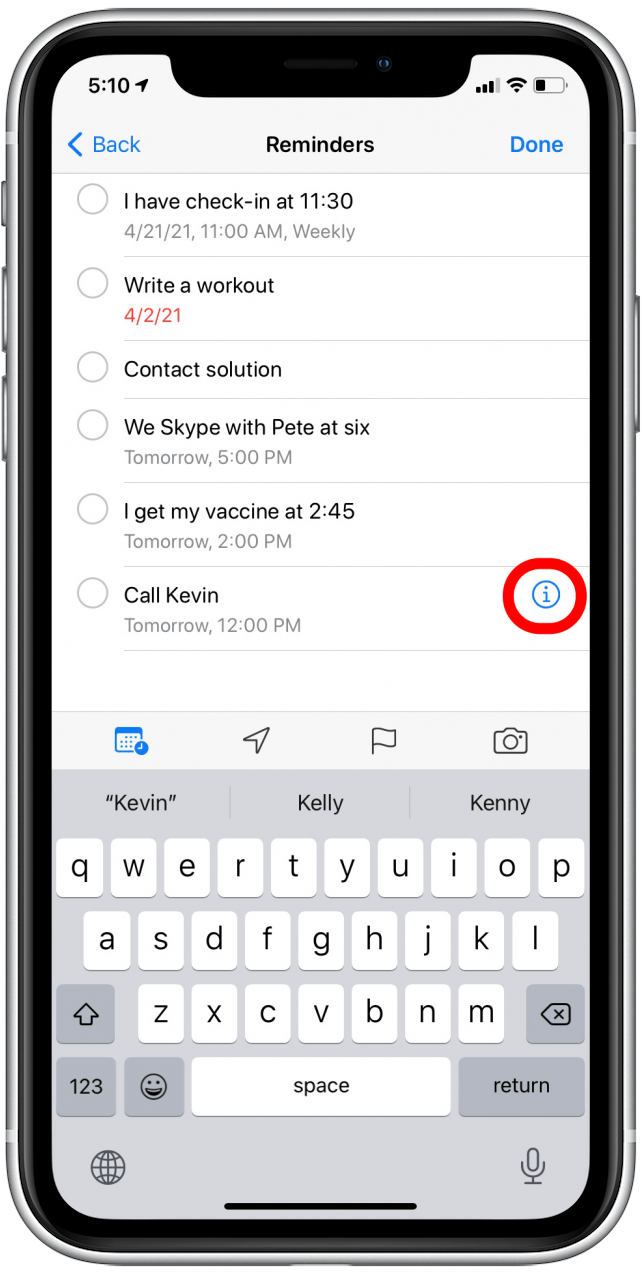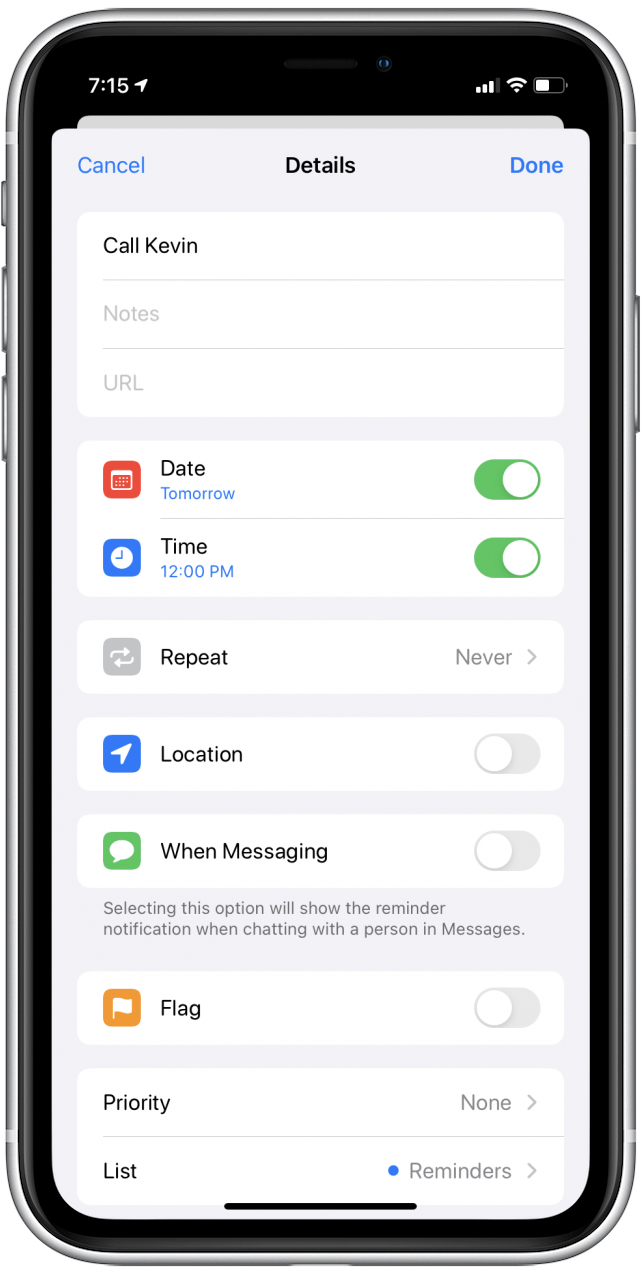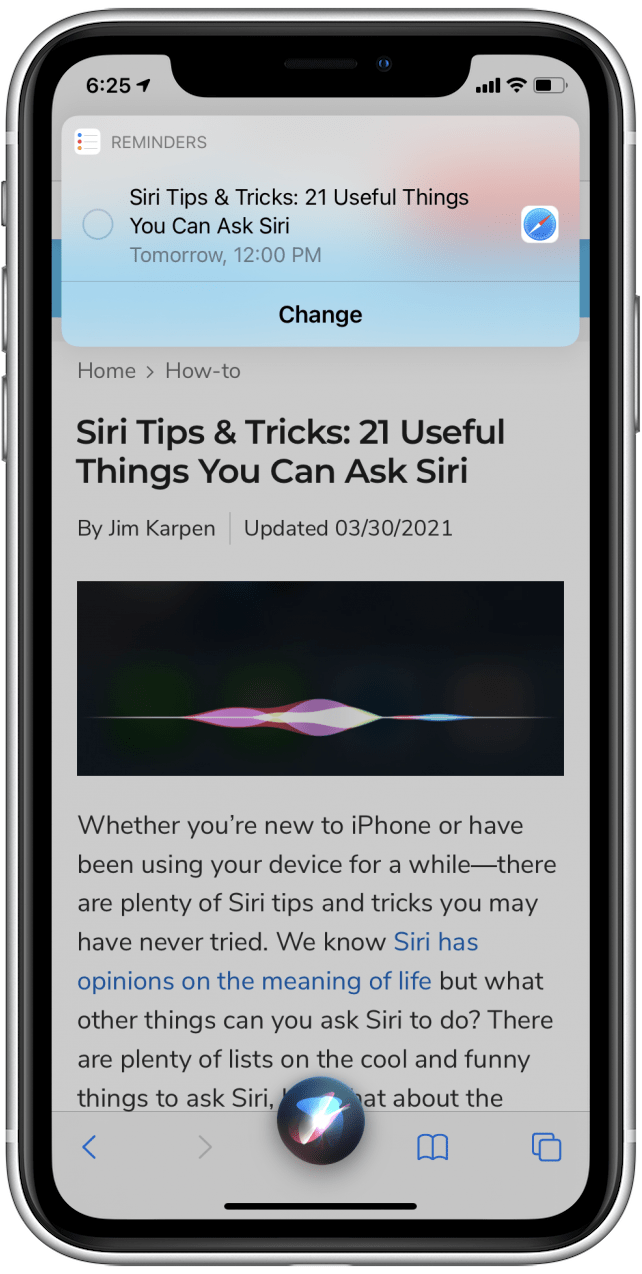¿Siri puede hablar recordatorios? ¿Siri puede crear un recordatorio diario que se repita en un momento determinado? Cubriremos estas preguntas y más en esta guía detallada sobre cómo administrar y configurar recordatorios en su iPhone o iPad usando los comandos de la aplicación Siri Reminders.
Cómo usar recordatorios en un iPhone con Siri
Hay muchas formas en que Siri puede ayudarlo a aprovechar al máximo la aplicación Recordatorios, pero primero, deberá utilizar el iOS o iPadOS versión para asegurarse de que todo funcione como debería.
Una de las cosas más comunes que hacen los usuarios de Recordatorios es simplemente pedirle a Siri que establezca recordatorios o que cree listas dentro de la aplicación Recordatorios. Utilizo esta función con regularidad para crear y mantener listas de tareas pendientes y listas de la compra, especialmente mientras conduzco y no puedo escribir en mi iPhone, pero no quiero olvidar para qué necesitaba crear un recordatorio.
Este beneficio de manos libres me hizo pensar: ¿Siri también puede hablar recordatorios? ¡Sí! Si le dices a Siri «ve a mis recordatorios», el asistente virtual no solo mostrará los elementos de la aplicación Recordatorios, ¡sino que comenzará a leerlos para ti! Esta es otra buena función sin contacto (siempre que tenga «Hey Siri» habilitado), y me ha ahorrado la molestia de buscar en las listas más de una vez. 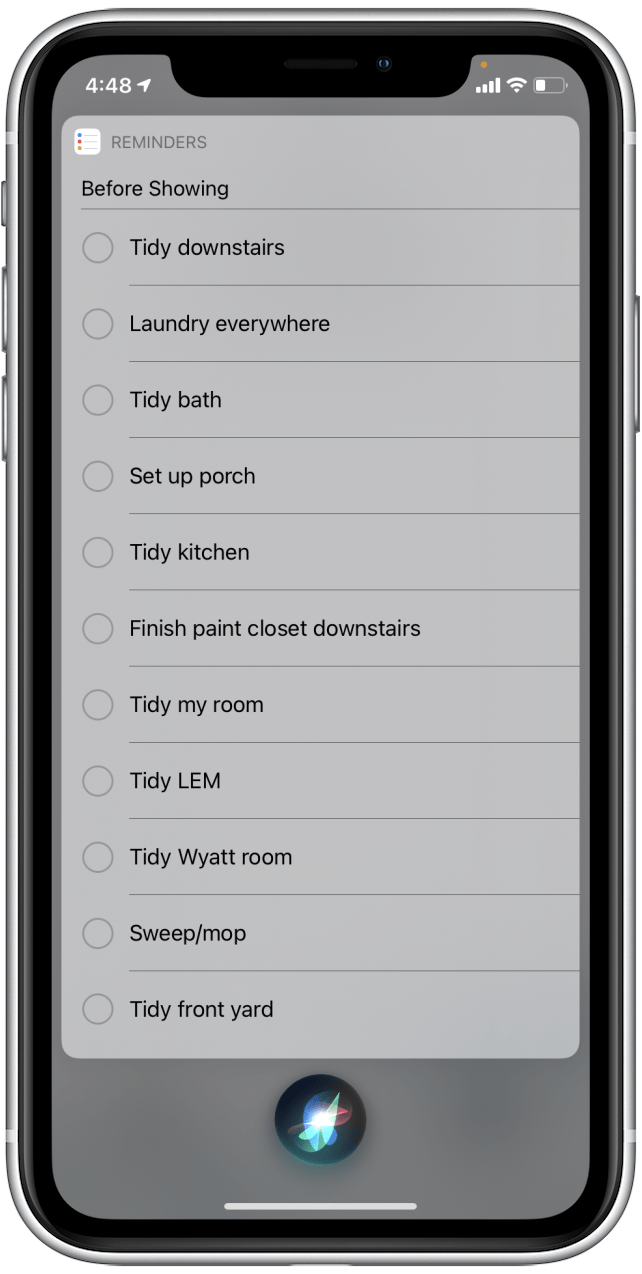
Siri Suggestions también puede recomendarle recordatorios en función de la actividad de la aplicación Correo y Mensajes. No se preocupe, esto no es un problema de privacidad; en realidad, es una función útil de Siri que permanece entre usted y su dispositivo. Verá estos recordatorios en la pantalla principal de la aplicación Recordatorios si hay alguna sugerencia.
En las siguientes secciones, le mostraremos cómo crear un nuevo recordatorio con Siri y cómo modificar un recordatorio si no sale del todo bien. También le mostraremos cómo hacer que Siri le recuerde algo que vio al navegar en su iPhone o iPad para que no olvide la página web o la aplicación en la que lo vio. Una vez que haya terminado de aprender esos consejos rápidos, ¡Consulta nuestra lista de comandos de recordatorio de Siri para obtener más ideas!
Crea un nuevo recordatorio con Siri
La aplicación Apple Reminders ha recorrido un largo camino y ahora es más útil que nunca. ¡Las actualizaciones recientes trajeron algunas mejoras realmente útiles en la forma en que Siri se integra con la aplicación y su contenido! A continuación, le indicamos cómo usar Siri para configurar un recordatorio en su iPhone o iPad:
- Activa Siri , ya sea diciendo «Hola Siri» o haciendo clic y manteniendo presionado el botón lateral (para iPhones sin un botón de inicio) o el botón de inicio (en iPhones con un botón de inicio).
- Dile a Siri que te recuerde que hagas algo. A continuación, se muestran algunos ejemplos de comandos de recordatorio de Siri:
«Recuérdame llamar a Kevin mañana al mediodía». «Recuérdame sacar la basura cuando llegue a casa». «Recuérdame alimentar al gato cada día a las 9:00 de la mañana «.
«Recuérdame cuando le envíe un mensaje de texto a Mark para preguntarle si puedo tomar prestada la escalera». - Siri te mostrará una vista previa de tu recordatorio.

- Si necesita volver a intentar dictar su recordatorio, toque Cambiar .

- Siri te preguntará qué quieres cambiar. Continúe y vuelva a dictar todo el recordatorio.

- Si necesita editar los detalles del recordatorio pero no desea volver a dictarlo, toque el recordatorio en sí.

- Serás llevado a ese recordatorio en la aplicación Recordatorios.
- Toque el título del recordatorio para editarlo.

- Toca el icono de información para cambiar la configuración del recordatorio.

- Serás llevado al menú Detalles , donde puedes cambiar cosas como la fecha, la hora y más.

¡Y eso es! Si opta por que sea sencillo y no especifique una hora para su recordatorio, Siri le recordará automáticamente a las 9:00 a. M. Del día en que solicita que se produzca el recordatorio. Relacionado: Cómo usar Siri y qué hacer cuando Siri deja de funcionar
Pídale a Siri que le recuerde algo de una aplicación o página web
¿Sabía que puede usar la aplicación Recordatorios para recordarle un correo electrónico, una página web u otra actividad de la aplicación? Aún más emocionante: puede hacer que Siri lo haga por usted, para que no corra el riesgo de alejarse accidentalmente de lo que sea que desee que le recuerden mientras crea manualmente el recordatorio. A continuación, le indicamos cómo pedirle a Siri que le recuerde algo que encontró en una aplicación o en una página web:
- Mientras está en la página que desea recordar, active Siri, ya sea diciendo «Hola Siri» o haciendo clic y manteniendo presionado el botón lateral (para iPhone sin un botón de Inicio) o el botón de Inicio (en iPhones con un botón de Inicio).
- Di «recuérdame esto [la fecha o la hora de recordatorio que elegiste]».
- Siri mostrará una vista previa de tu recordatorio.
- Este recordatorio incluirá un enlace a la página para la que ha configurado el recordatorio y también incluirá el título de esa página.

Tenga en cuenta que esto solo funciona con las aplicaciones nativas de Apple, como Mail, Safari, Messages y otras.
Comandos comunes de recordatorio de Siri
Hay muchas formas de crear recordatorios detallados y personalizados con Siri. Estos son algunos de los ejemplos que creemos que ilustran mejor las ventajas de usar Siri para recordatorios, pero puede ser creativo con sus comandos de recordatorio de Siri. Si Siri no te entiende, siempre puedes modificar el recordatorio o empezar de nuevo .
Administrar listas
- «Marcar ‘alimentar al perro’ como completo»
- «Léame mi lista de tareas pendientes»
- «Agregue aceite de oliva y pan francés a la lista de compras».
- «Marque ‘cebolla’ como completa en mi lista de compras».
- «Muéstrame mis recordatorios marcados».
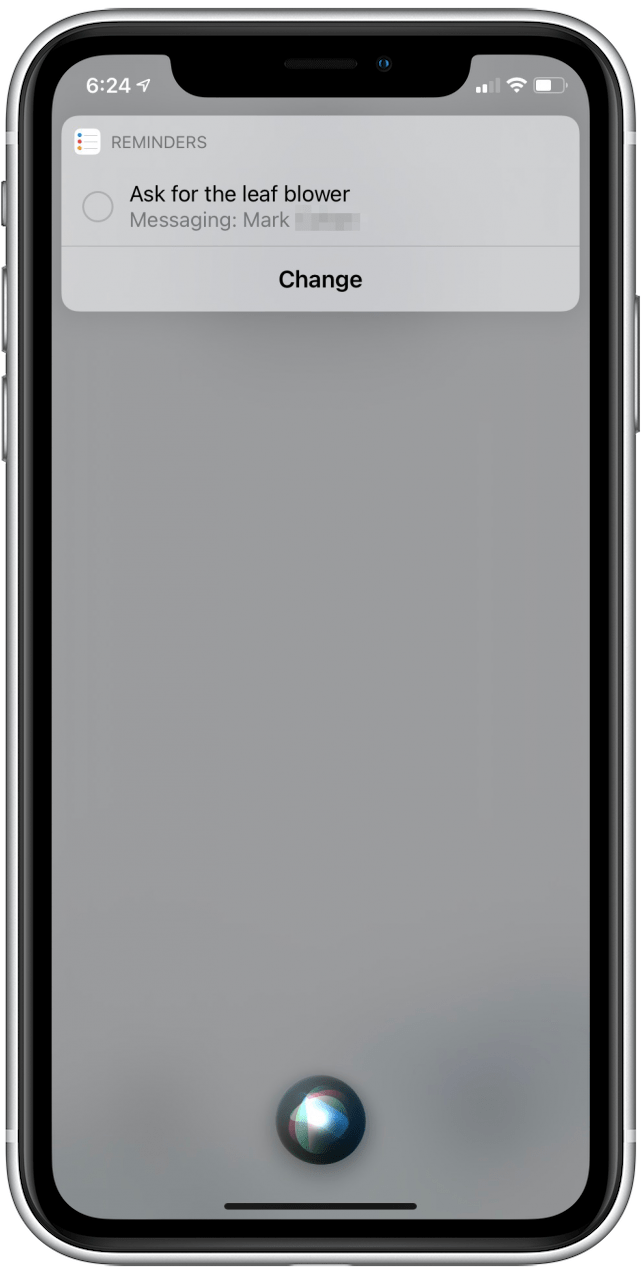
No olvides …
- «Recuérdame cuando le envíe un mensaje a Rheanne para preguntar acerca de las guías de video».
- «Recordar mañana a las 5:00 p.m. que tengo una cita con el dentista el jueves a las 8:00 a. m. «
- «Recuérdame pedir la escalera cuando llegue a la casa de mamá».
- «Recuérdame cuando salga de aquí para cargar gasolina».
- «Recuérdame que le pida a Noah su antiguo iPhone cuando llegue al trabajo».
- «Crea un recordatorio marcado para comprar bolsas de basura».
Para un creador de listas orgulloso como yo, la aplicación Recordatorios es una herramienta diaria. ¡Siri lleva los beneficios y la conveniencia de esta aplicación al siguiente nivel!